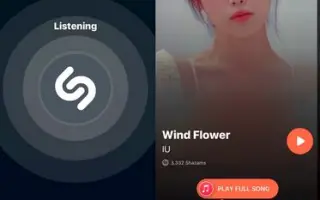Αυτό το άρθρο είναι ένας οδηγός εγκατάστασης με στιγμιότυπα οθόνης που μπορεί να σας βοηθήσουν στο πώς να ενεργοποιήσετε την αναγνώριση μουσικής στο iPhone σας.
Όλοι έχουμε συναντήσει τραγούδια και μουσικές που νιώθουμε ότι κάπου έχουμε ακούσει, αλλά δεν θυμόμαστε το όνομα τους. Αυτό είναι απολύτως φυσιολογικό και μπορεί να συμβεί σε οποιονδήποτε. Αλλά αν έχετε iPhone, δεν χρειάζεται να θυμάστε πλέον τα ονόματα των τραγουδιών.
Το iOS 14.2 εισάγει μια νέα δυνατότητα αναγνώρισης μουσικής που σας βοηθά να αναγνωρίζετε γρήγορα τα τραγούδια που παίζουν γύρω σας. Για να αναγνωρίσει τη μουσική που παίζει γύρω σας, η Apple χρησιμοποιεί το Shazam, μια δημοφιλή εφαρμογή αναγνώρισης μουσικής που απέκτησε το 2018.
Δεν χρειάζεται να εγκαταστήσετε την εφαρμογή Shazam στο iPhone σας για να χρησιμοποιήσετε τη νέα δυνατότητα αναγνώρισης μουσικής. Επειδή λειτουργεί χωρίς την εφαρμογή Shazam. Η νέα δυνατότητα αναγνώρισης μουσικής σάς επιτρέπει να αναγνωρίζετε τραγούδια απευθείας από το Κέντρο Ελέγχου.
Ο τρόπος ενεργοποίησης της λειτουργίας αναγνώρισης μουσικής στο iPhone παρουσιάζεται παρακάτω. Συνεχίστε να κάνετε κύλιση για να το ελέγξετε.
Η διαδικασία ενεργοποίησης της ενσωματωμένης λειτουργίας αναγνώρισης μουσικής του iPhone
Επομένως, εάν ενδιαφέρεστε να ρυθμίσετε και να χρησιμοποιήσετε την ενσωματωμένη δυνατότητα αναγνώρισης μουσικής του iPhone σας, θα πρέπει να συνεχίσετε να διαβάζετε τον οδηγό μας μέχρι το τέλος. Παρακάτω μοιραζόμαστε έναν οδηγό βήμα προς βήμα για το πώς να ενεργοποιήσετε την ενσωματωμένη αναγνώριση μουσικής στο Apple iPhone σας.
- Αρχικά , ανοίξτε την εφαρμογή Ρυθμίσεις στο iPhone σας.
- Στην εφαρμογή Ρυθμίσεις, κάντε κύλιση προς τα κάτω και πατήστε Κέντρο ελέγχου .
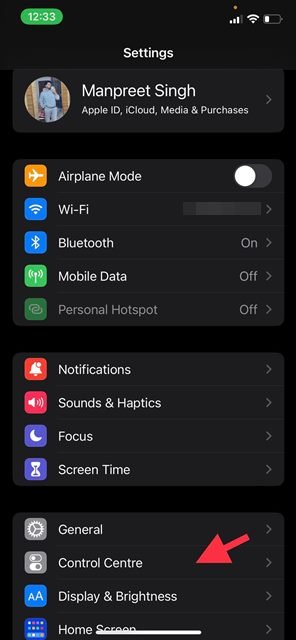
- Στην οθόνη Κέντρο ελέγχου, μεταβείτε στη λίστα Περισσότερα στοιχεία ελέγχου και βρείτε Αναγνώριση μουσικής. Πρέπει να προσθέσετε την Αναγνώριση μουσικής στη λίστα με τα στοιχεία ελέγχου που περιλαμβάνονται .
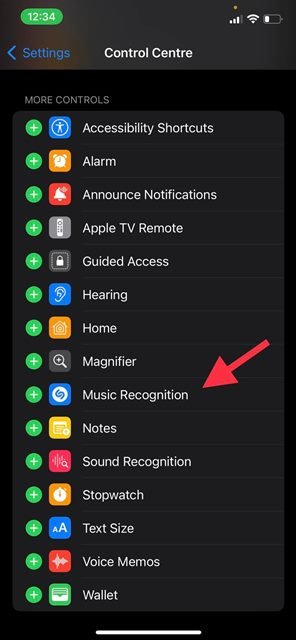
- Αυτό θα προσθέσει ένα εικονίδιο αναγνώρισης μουσικής στο κέντρο ελέγχου σας.
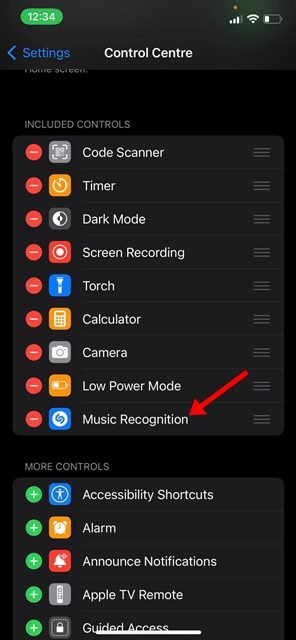
- Τώρα, κάθε φορά που παίζει ένα τραγούδι γύρω σας, ανοίξτε το Κέντρο ελέγχου και πατήστε το κουμπί Αναγνώριση μουσικής . Η υπηρεσία αναγνώρισης μουσικής θα σας πει το όνομα του τραγουδιού σε δευτερόλεπτα.
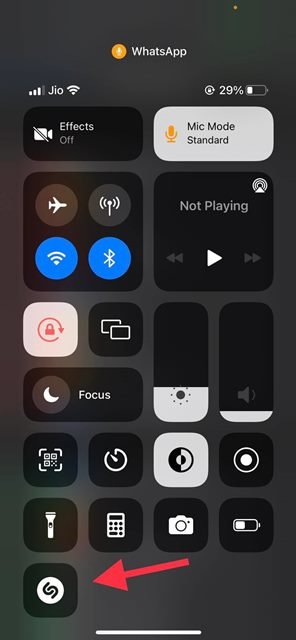
Αυτό είναι το τέλος. Αυτός είναι ο τρόπος για να ενεργοποιήσετε την αναγνώριση μουσικής στο Apple iPhone σας.
Αυτή είναι μια βολική λειτουργία που εισήγαγε η Apple για τους λάτρεις της μουσικής. Βασίζεται στο Shazam για να βρει το τραγούδι που παίζει στο περιβάλλον σας, ώστε να μπορείτε να ανατρέξετε στη βιβλιοθήκη του Shazam για να βρείτε όλα τα τραγούδια που έχετε αναγνωρίσει.
Παραπάνω, εξετάσαμε πώς να ενεργοποιήσετε την αναγνώριση μουσικής στο iPhone. Ελπίζουμε ότι αυτές οι πληροφορίες σας βοήθησαν να βρείτε αυτό που χρειάζεστε.